在电脑上怎么压缩图片体积?推荐六个助您轻松搞定的方法
在日常的工作和生活中,我们常常会遇到需要处理大量图片的情况。然而部分特殊的时刻,会因为图片的体积过大,不仅会占用过多的存储空间,还会影响文件的传输速度和加载时间。因此,掌握一种适合自己的方法,是非常有必要的!那么,在电脑上怎么压缩图片体积呢?请不要有过多得担心,下面就来推荐六个助您轻松搞定的方法,一起来看下吧。
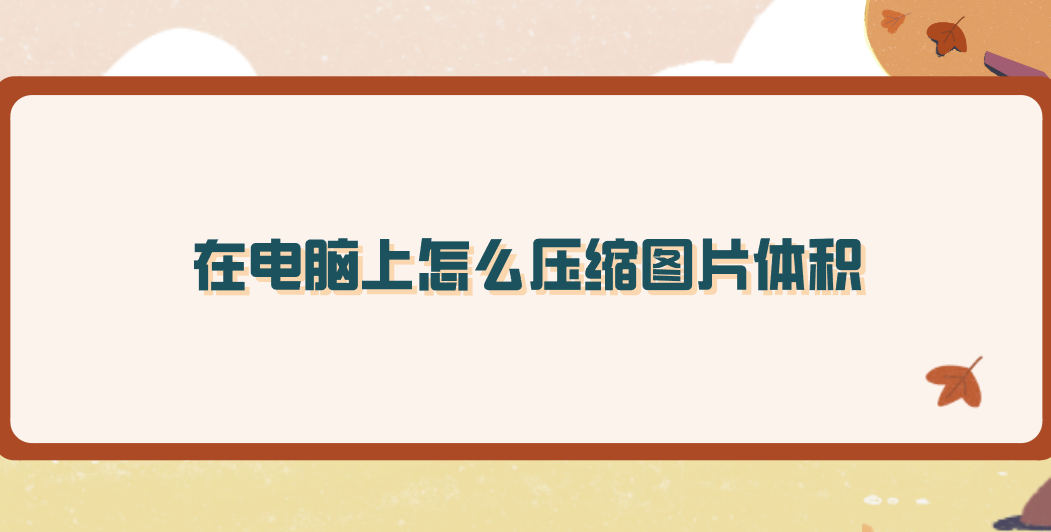
方法1、使用画图工具
针对电脑上压缩图片体积的操作,我们可以利用系统自带的画图工具,来进行简单的压缩操作。首先您在打开画图工具后,可以将需要压缩的图片导入其中。然后,选择“重新调整大小”选项,在弹出的对话框中,可以根据自己的需求调整图片的像素大小。一般来说,适当降低图片的分辨率,并不会对图片的清晰度造成太大影响,但却能有效减小图片的体积。调整完成后,点击“确定”保存图片即可。
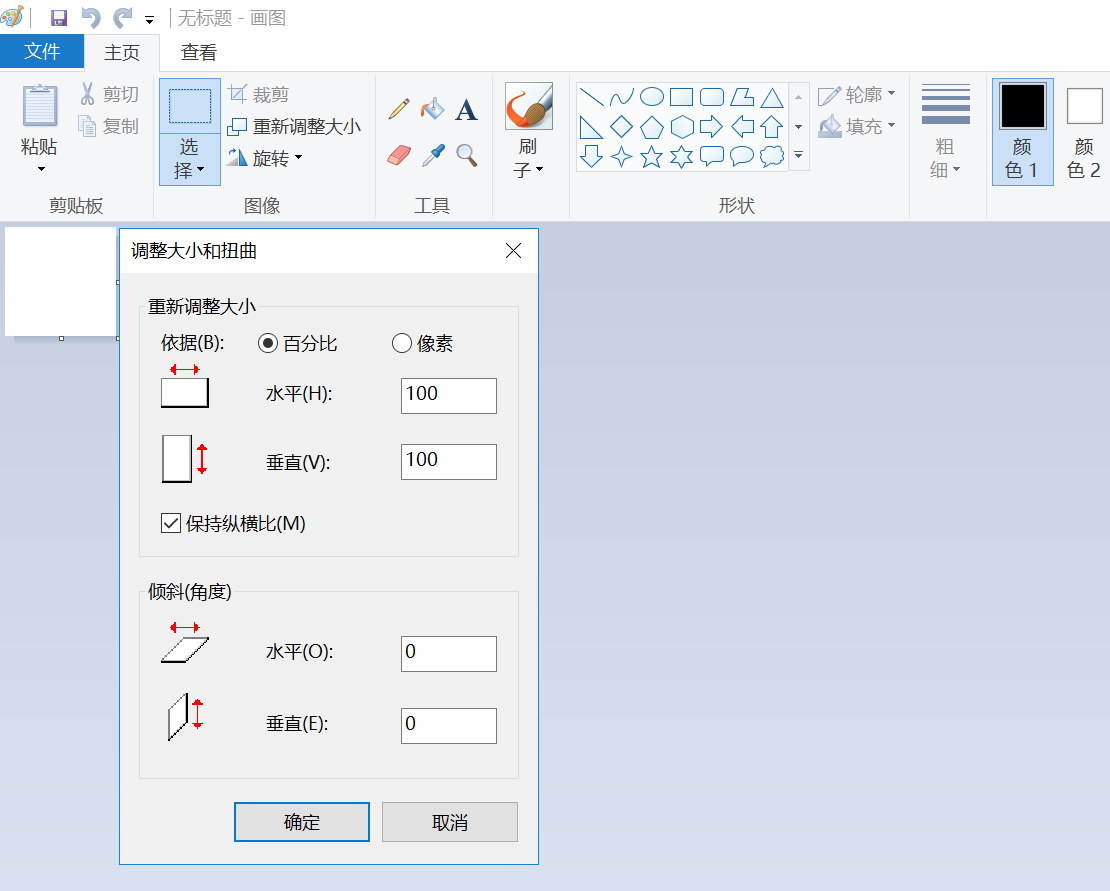
方法2、使用在线平台
其次,因为图片体积压缩的操作,您还可以使用一些在线平台来完成。例如“i压缩”或者“iyasuo”等,它是一款备受欢迎的在线图片压缩工具,它支持多种格式的图片,压缩效果十分显著。打开该网站后,直接把图片拖入指定区域,它会迅速进行压缩。压缩后,能看到压缩前后图片体积的对比,接着点击下载就行。
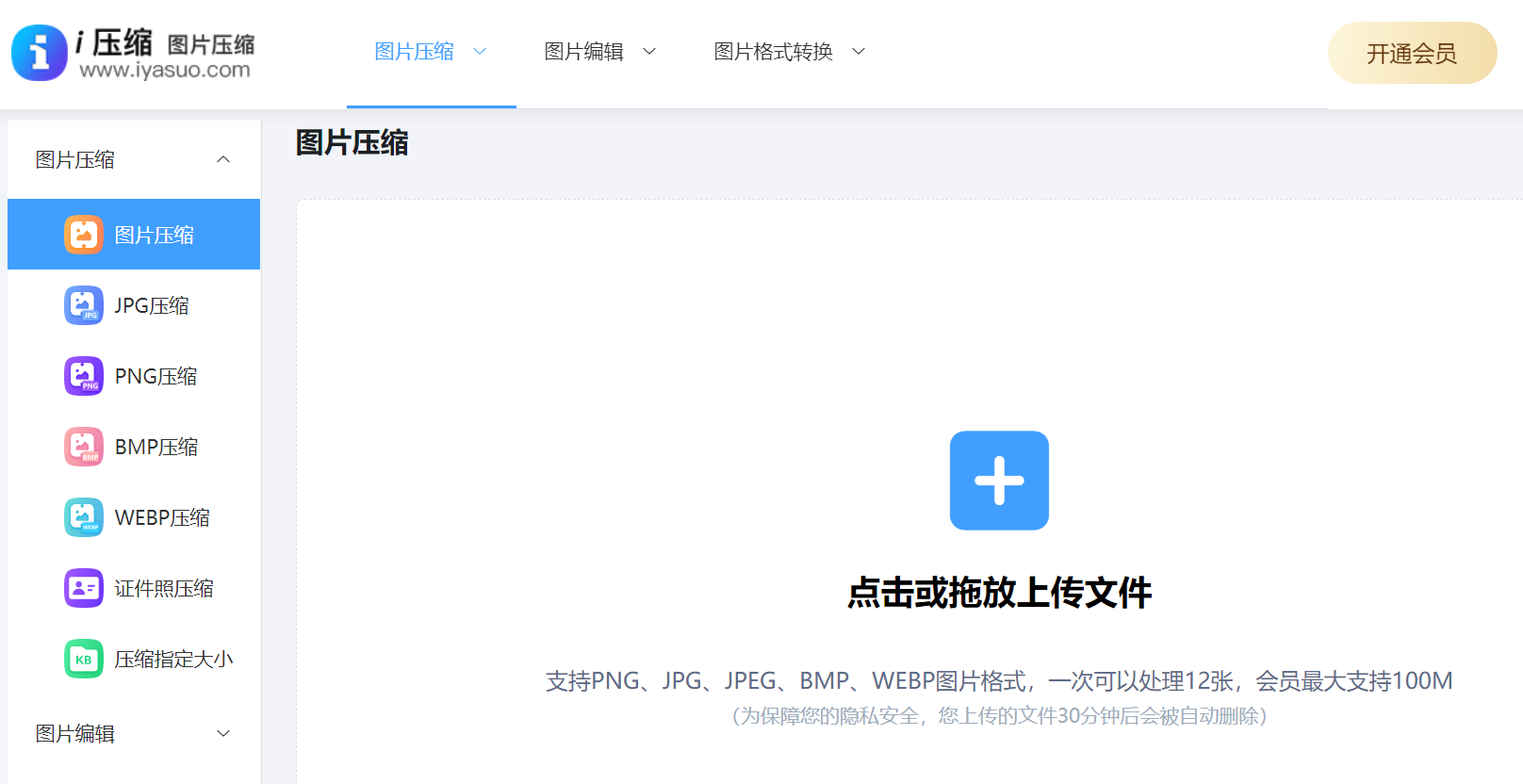
目前,它的优势是方便快捷,不用安装软件。另外,它功能十分强大,不但能够压缩图片大小,而且可以优化图片质量,用户能够依据自身需求选择不同的压缩级别。而在具体操作的时候,您只需要上传图片,再选择压缩比例,等完成后进行下载,就能轻松实现图片体积的缩减。
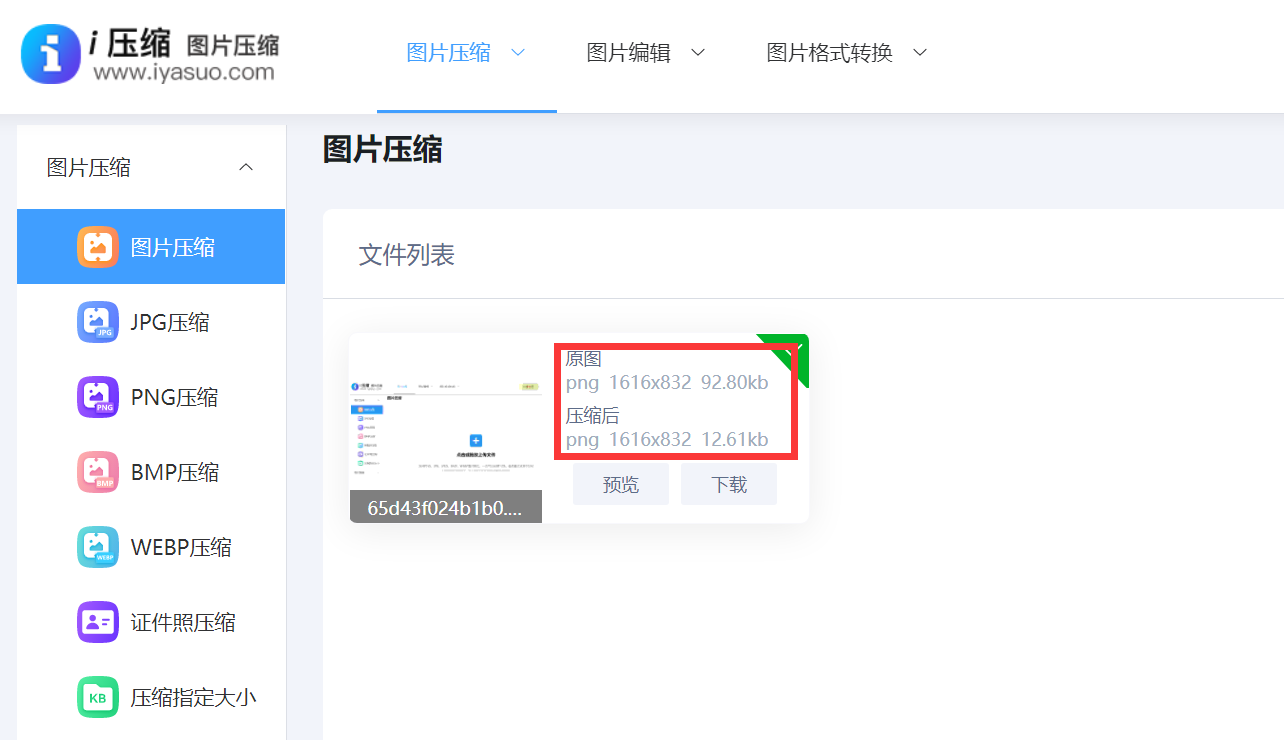
方法3、图片编辑软件
对于对图片质量有一定要求的用户来说,使用专业的图像编辑软件如Adobe Photoshop是个不错的选择。在Photoshop中打开图片后,选择“图像”菜单下的“图像大小”选项。在这里,不仅可以调整图片的像素尺寸,还能通过修改分辨率来控制图片体积。还可以利用“存储为”功能,选择合适的图片格式。例如:将图片保存为JPEG格式时,可以通过调整品质滑块来平衡图片质量和体积大小。
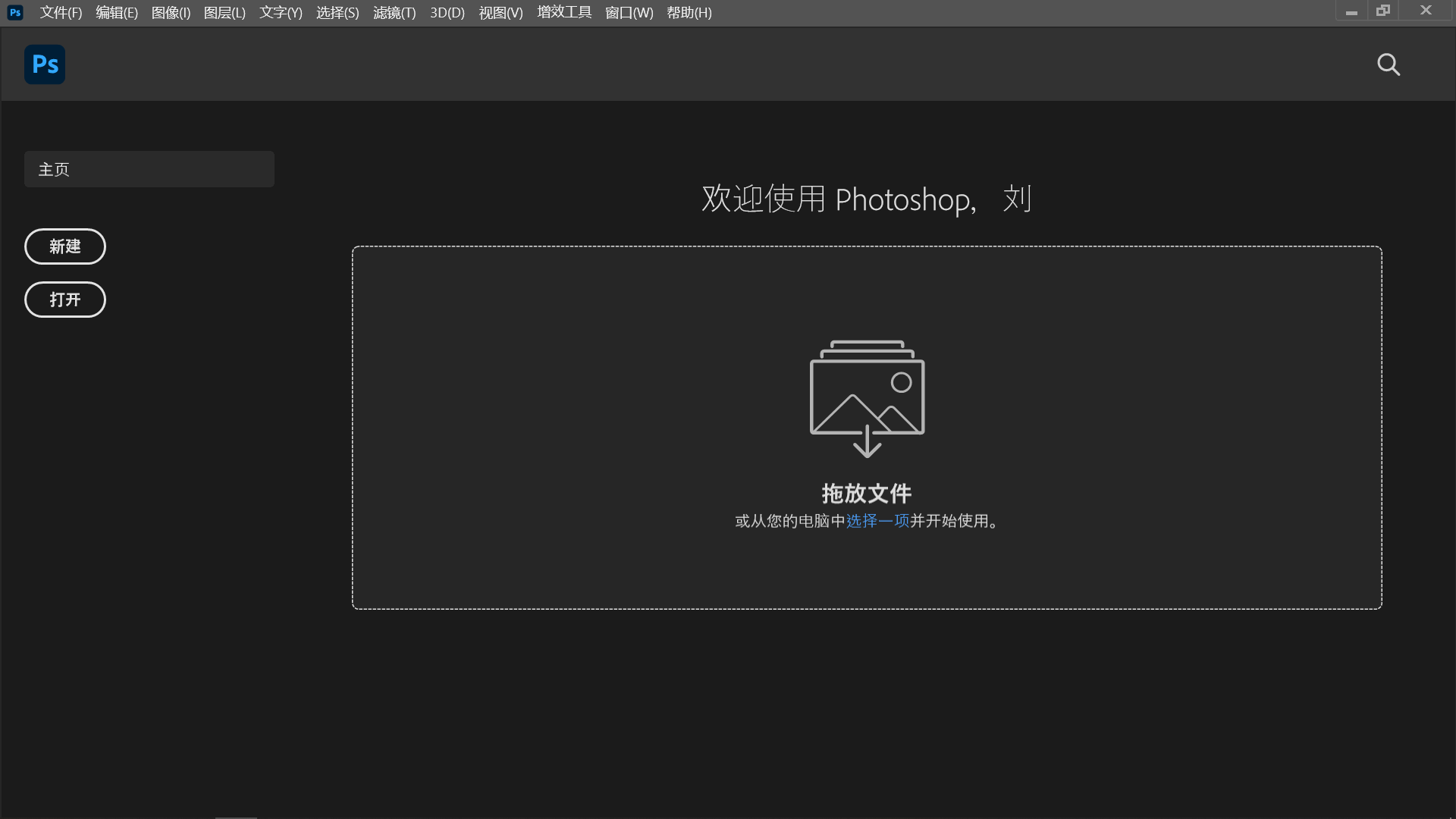
方法4、采取批量操作
当要处理大量图片时,一款能支持批量处理的工具是很有必要的,例如:FastStone Image Viewer软件可以实现批量压缩。在具体的操作时,您需要先把所有要处理的图片导入,接着选择“转换”功能,并且在该功能里设置压缩参数,如此就能一次性完成所有图片的压缩,这可大大提高工作效率。不过当前网络上,这种类型的资源的渠道获取各异,所以您在选择的时候一定得关注下。
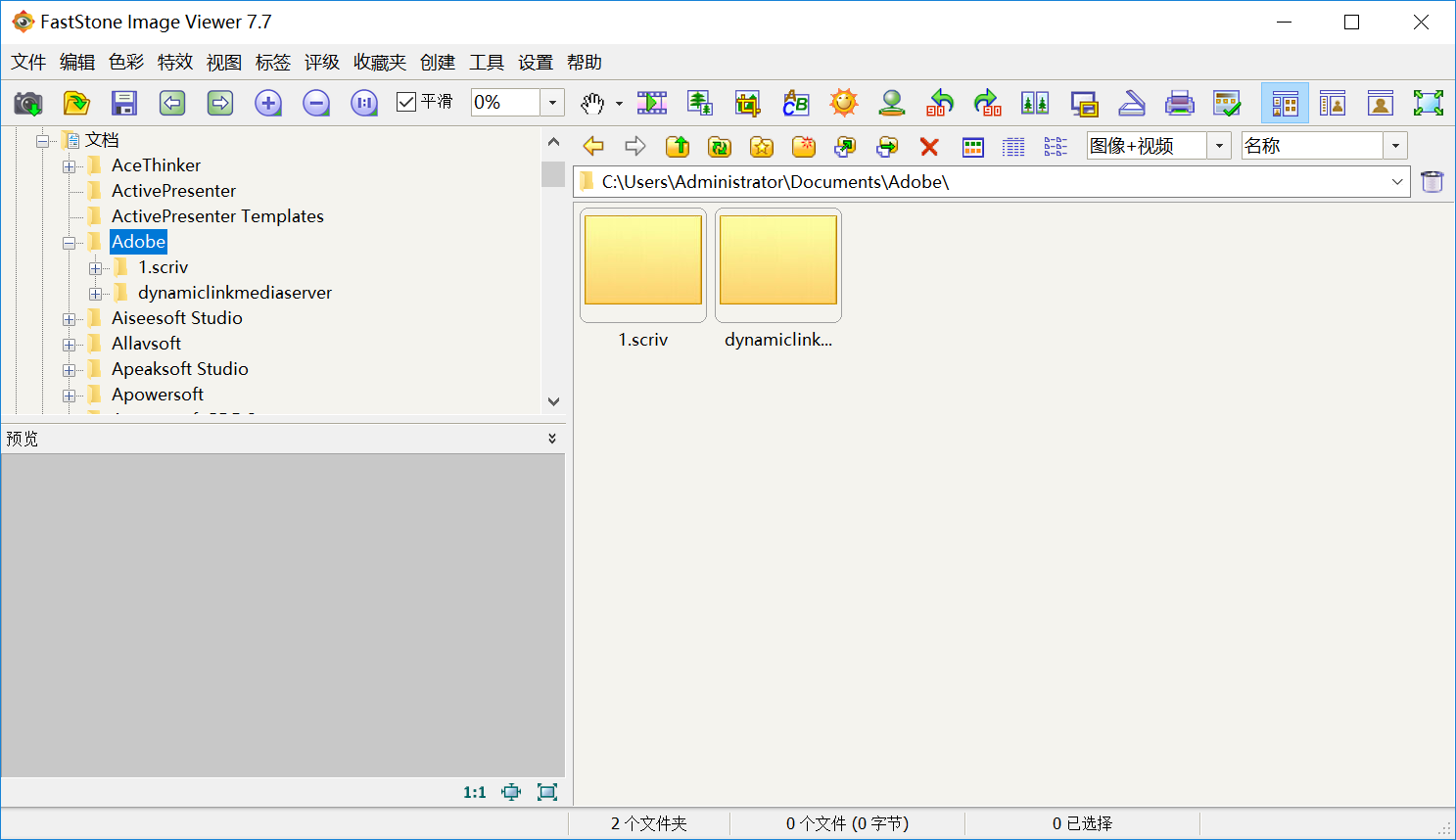
方法5、压缩影响因素
此外,图片的起始尺寸和格式会对压缩效果产生影响。通常来讲,起始尺寸越大,能够压缩的空间就越大。这是因为不同格式的图片,其压缩率也不一样。比如说,JPEG格式就比较容易压缩,另外压缩过程中所选择的参数也很关键。举例来说,在保存时选择较低的质量参数,图片的体积会显著变小,不过画质也会相应降低。

方法6、压缩注意事项
除了上面分享的五个方法以外,在压缩图片体积时,我们还需要注意一些细节问题。要备份原始图片,以防在压缩过程中出现意外情况导致图片损坏或丢失。在选择压缩方法和参数时,要根据实际需求进行权衡。如果对图片质量要求较高,就不能过度压缩;而如果只是用于一些对画质要求不高的场景,如社交媒体分享等,那么可以适当降低压缩后的图片质量以获得更小的体积。

最后总结一下:掌握在电脑上压缩图片体积的方法,能够帮助我们更高效地管理和使用图片。无论是通过系统自带工具、专业图像软件还是专门的压缩软件等,我们都可以根据自己的需求灵活选择合适的方式,在保证图片可用性的节省存储空间,提高工作和生活效率。温馨提示:如果您在使用i压缩在线网页的时候遇到问题,请及时与我们联系,祝您在电脑上压缩图片操作成功。















